Долой простые пароли: как защитить персональные данные
- Saniya Nurgaliyeva
- 30 нояб. 2021 г.
- 3 мин. чтения
Обновлено: 2 дек. 2021 г.
Признавайтесь… Было время, когда в качестве паролей для аккаунтов социальных сетей вы выбирали имена родных и близких, четвероногих любимцев, создавали комбинацию из даты вашего рождения, а то и просто оставляли набор цифр, соответствующих дд/мм/гггг. Таким образом, вы делали (а то и делаете!) то, что на сегодняшний день категорически не рекомендуется. Разбираемся, что такое двухфакторная аутентификация и учимся правильно защищать наши персональные данные в эпоху цифровизации.

Только представьте, сколько данных хранят в себе наши электронные устройства, которые мы используем каждый день: ноутбуки, персональные мобильные телефоны, рабочие компьютеры и планшеты. И если вы думаете о том, что ваши персональные данные мало кого интересуют, то вы очень сильно заблуждаетесь. Введите в поисковую строку вашего браузера несколько фраз об интернет-мошенничестве, и вашему взору тут же предстанут сотни, а то и тысячи статей. И это, если не учесть случаи, которые не были преданы огласке в средствах массовой информации.
1. Используем генератор паролей
Используйте генератор паролей для создания и запоминания различных сложных паролей для каждой учетной записи - это самое важное, что люди могут сделать для защиты своей конфиденциальности и безопасности сегодня. Наиболее популярные из них — LastPass и 1Password. Они могут генерировать пароли, отслеживать учётные записи на предмет нарушения безопасности, предлагать сменить слабые пароли и синхронизировать пароли между компьютером и телефоном. Менеджеры паролей кажутся пугающими в настройке, но после того, как вы установите один из них, вам нужно будет просто пользоваться Интернетом, как обычно. При входе в учётные записи менеджер паролей сохраняет ваши пароли и предлагает изменить слабые или дублирующие пароли. В течение нескольких недель у вас будут новые пароли для большинства ваших учетных записей. Воспользуйтесь этим временем, чтобы также изменить пароли по умолчанию для любых устройств в вашем доме — если ваш домашний маршрутизатор, умные лампочки или камеры безопасности всё ещё используют "пароль" или "1234" в качестве пароля — SOS! Срочно меняйте!

2. Не забываем о двухфакторной аутентификации
При регистрации аккаунта используйте двухфакторную аутентификацию. Из названия следует и механизм действия данного процесса. Во-первых, вам необходимо указать пароль, а затем персональный номер телефона, доступ к которому доступен только вам. Например, на первом этапе вы входите в Facebook под своим именем пользователя и паролем. На втором этапе Facebook отправляет вам временный код в текстовом сообщении или, что еще лучше, через приложение Google Authenticator, и вы вводите этот код для входа в систему.
3. Блокируем сбор данных
Ваш Интернет-браузер собирает всю информацию, пока вы пользуетесь интернет-соединением. Вероятнее всего, вы замечали это, когда во всплывающем окне появлялась реклама марки кошачьего корма для вашего любимого питомца. А буквально недавно вы искали кошачий корм на страницах интернет-магазина. Совпадение? Вовсе нет.
Такое расширение браузера, как uBlock Origin, блокирует рекламу и данные, собираемые браузером. Это расширение также предотвращает запуск вредоносных программ в вашем браузере и предлагает вам простой способ отключить блокировку рекламы, когда вы хотите посетить сайты, в безопасности которых вы уверены. Сочетайте uBlock с Privacy Badger, который блокирует трекеры, и реклама не будет преследовать вас так часто. Отключите рекламу, основанную на интересах, от Apple, Facebook, Google и Twitter. Многие сайты предлагают возможность отказаться от сбора данных, но делать это нужно вручную. На сайте Simple Opt Out есть прямые ссылки на инструкции по отказу от сбора данных для таких крупных сайтов, как Netflix, Reddit и других. Это не устранит проблему полностью, но значительно сократит объём собираемых данных.

4. Регулярно обновляем операционную систему
Все три основные операционные системы могут обновляться автоматически, но вам следует дважды проверить, включено ли автоматическое обновление для выбранной вами ОС: Windows, macOS или Chrome OS. Эти обновления включают новые версии браузера Edge от Microsoft и Safari от Apple. Большинство веб-браузеров сторонних производителей, включая Google Chrome и Mozilla Firefox, также обновляются автоматически. Если вы склонны постоянно оставлять браузер открытым, не забывайте время от времени перезагружать его, чтобы получить эти обновления. Ваш телефон также имеет опции автоматического обновления. На iPhone от Apple включите автоматическое обновление в разделе Настройки > Общие > Обновление ПО. В операционной системе Android от Google обновления безопасности должны происходить автоматически, но вы можете перепроверить это, открыв Настройки > Система > Дополнительно > Обновление системы.

Устройства умного дома, такие как камеры, термостаты и лампочки, могут получать обновления как для приложений, так и для самого оборудования. Проверьте настройки с помощью приложения устройства, чтобы убедиться, что эти обновления происходят автоматически; если вы не найдете опцию автоматического обновления, возможно, вам придется вручную перезагружать устройство время от времени. В таком случае может помочь ежемесячное напоминание в календаре.

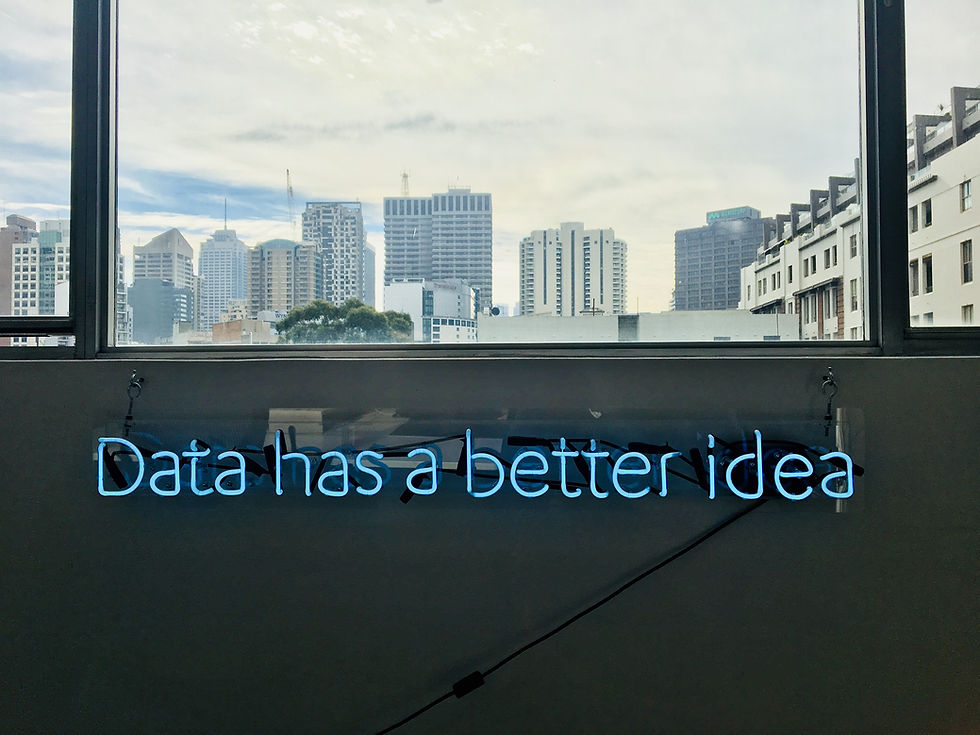
Comentários